レビュー:Web OSの正統派eyeOS
アカウントの作成が要求され用意されたサービスに頼らざるを得ない大半のWebデスクトップと違って、eyeOSには2つの選択肢がある。eyeOSのホステッドバージョンでは、インストール、設定、管理に手を煩わすことなく、フリーアカウントを作成してシステムを利用することができる。ホステッドソリューションを利用するときの主な欠点は、rootとしてログインできないことだ。何よりも、これはアプリケーションを追加インストールできないことを意味する。
あるいは、eyeOSを自分のサーバにインストールすることもできる。こうすれば、システムを完全に自分の管理下に置くことができる。自前でeyeOSの環境を作ることにした人は、そのインストールのあまりの簡単さにきっと満足するだろう。eyeOSはバックエンドにデータベースが要らないため、必要になるのはApacheとPHPだけである。さらにeyeOSには、単純な作業をすべて代わりにやってくれる独自のインストーラがある。eyeOSパッケージの最新版をダウンロードして展開したら、展開後のフォルダをサーバに移動してブラウザでhttp://yourserver/eyeos/install.phpを開く。あとはインストーラがやってくれる。必要になるのはrootアカウントの設定と「Create New Users」機能の有効化だけだ。eyeOSのインストールが終わったら、一般ユーザのアカウントを作成し、そのアカウントを使ってシステムにログインする。
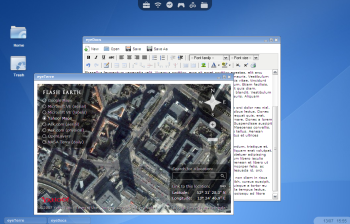
eyeOSのデスクトップは、標準的なLinuxデスクトップとほとんど変わらないように見える。デスクトップにはHomeフォルダとTrashフォルダがあり、インストールされたアプリケーションにはすべてウィンドウ最上部のタブを使ってアクセスできる。デスクトップ上にある緑色のeyeOSボタンを押すと「Settings and Applications」にアクセスするようになっているが、このボタンは、コマンドラインからのアプリケーション実行やカレントセッションのクローズにも使える。
付随するデフォルトアプリケーションは多少貧弱に思えるが、基本的なところはすべて押さえられている。eyeFilesは、フォルダの作成と管理、ファイルやドキュメントのアップロード/ダウンロードが可能なファイルマネージャである。ほぼどんな種類のファイルもアップロードできるので、出先からでも必要なファイルやドキュメントを保存できる。eyeDocsは文書処理のニーズに対応するエディタであり、各種フォントスタイル、番号付きリスト、箇条書き、表、インライン画像など、必須の書式設定ツールをすべて備えている。eyeDocsで作成したドキュメントは .eyedoc拡張子で保存されるが、中身はただのプレーンHTMLファイルなので、ダウンロードすればどんなHTMLエディタやワープロでも開くことができる。
eyeCalenderは、予定やイベントの登録・管理ができる簡単な予定表アプリケーションである。ただし、予定の共有や承認にはまったく対応していないため、その有用性は限られている。また、予定表のインポートもエクスポートもできない。一方、eyeContactsは、標準的なyCard形式(まずまず使えるアドレス帳アプリケーションであれば必ずサポートされている)で連絡先情報のインポートやエクスポートが可能なので、もう少しは使えそうだ。
eyeOSには、eyeNavというWebブラウザも存在する。ブラウザの中でブラウザを使うなど馬鹿げていると思うかもしれないが、実は意味がある。eyeNavでは使用中のコンピュータにデータの履歴が残らないため、完全なプライバシーが得られるのだ。また、eyeRSSというRSSリーダもある。これは、余計なものを省いたRSSツールで、お気に入りのフィードのチェックに役立つ。ただし、現状のeyeRSSでは構文解析さえできないフィードが多数あるため、RSSフィードの扱いには注意を要する。
従来型のOSと同様、eyeOSではeyeSoftというツールを使ってシステムのリポジトリから追加アプリケーションをインストールできる。アプリケーションをインストールするには、rootでeyeOSにログインしてeyeOSボタンを押して「Launch App」を選択し、「eyesoft」と入力して(もちろん、鍵かっこの入力は不要)「Run」ボタンを押す。するとApplication Managerが開き、利用可能なすべてのアプリケーションがカテゴリ別にリスト表示される。現時点ではかなり短めのリストだが、それにはもっともな理由がある。最近eyeOSは一から再設計されたため、それ以前のアプリケーションとの互換性がなくなってしまったのだ。開発者による新しいeyeOSへの移植が進むにつれ、リスト上のアプリケーションは増えていくものと期待される。しかし、現状のリストにも、Google、Yahoo!、NASAの各地図に対応したFlashベースのマップビューアeyeTerreなど、有用なアプリケーションがいくつか含まれている。
ユーザー間の情報共有
eyeOSは専用のコラボレーションツールではないが、他のeyeOSユーザとの情報のやりとりや文書の共有に使えるいくつかの機能を備えている。eyeBoardは、すべてのユーザがメッセージを残せる簡単なメッセージボードだ。すべてのeyeOSユーザと共有したいドキュメントがあるなら、それをPublicフォルダにドロップするだけでよい。またeyeOSでは、選択したグループのユーザだけに見えるフォルダを作成することもできる。今のところ、そうしたフォルダの作成にはそれなりの手作業が必要だが、eyeOSの次のバージョンではこのタスクをもっと簡単にしてくれる管理ツールが用意されることになっている。新しい共有フォルダを作成するには、rootとしてログインし、「Places」メニューから「Group」を選択して新規フォルダを作成する。あるユーザに対してそのフォルダへのアクセスを許可する場合、そのユーザの設定ファイルを編集する必要がある。そのためには、「username.xml」(usernameには実際のユーザ名が入る)というファイルをeyeOSインストール環境の内部に置き、そのファイルをテキストエディタで開いて「<group>public</group>」のすぐ下に「<group>sharedfolder</group>」という行を追加する。ただし、sharedfolderの部分は、実際に作成した共有フォルダの名前で置き換えること。
eyeOSの現行バージョンは、機能的に少々物足りなく、バンドルアプリケーションも限られている。しかし、このオープンソースのWeb OSには将来性が大いにある。eyeOSの開発者たちがインストール済みアプリケーションの不足を解消し、インストール可能なアプリケーションのリストを拡大してくれれば、eyeOSはモバイルユーザにとってのキラーソリューションになる可能性がある。差し当たって、現実的なWebベースのデスクトップ環境が必要なら、eyeOSを試してみて絶対に損はないだろう。
Dmitri Popovはロシア、英国、米国、ドイツ、デンマークの各コンピュータ誌に寄稿しているフリーランスライタ。